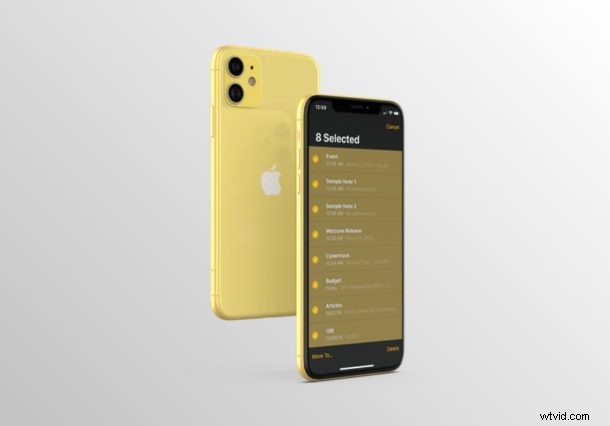
Hai mai desiderato un modo più rapido per selezionare più elementi sul tuo iPhone o iPad? Grazie a un nuovo pratico gesto, selezionare più e-mail, messaggi, note, file, ecc. ora è più facile che mai.
I gesti sono sempre stati parte integrante dell'ecosistema iOS sin dall'introduzione dell'iPhone originale nel 2007. Con le nuove iterazioni di iOS, Apple spesso aggiunge alcuni nuovi gesti che potrebbero essere utilizzati nella gamma di dispositivi. Il tocco e trascinamento con due dita è l'ultima aggiunta all'elenco di tutti i gesti che iOS ha attualmente da offrire. Avrai bisogno di iOS 13 o iPadOS 13 o versioni successive per avere questa funzione a tua disposizione.
Ti interessa provare questo nuovo gesto sul tuo dispositivo iOS? Continua a leggere mentre discuteremo esattamente di come selezionare più e-mail, messaggi, note, file, ecc. su iPhone e iPad toccando e trascinando con due dita.
Come selezionare più email con due dita tocca e trascina
L'app Mail di Apple che esce dalla scatola con ogni dispositivo iOS è una delle poche app stock che attualmente supportano questo nuovo gesto. Diamo un'occhiata.
- Apri l'app Mail dalla schermata iniziale del tuo iPhone o iPad e vai alla Posta in arrivo. Qui, tocca con due dita una delle email come mostrato di seguito.
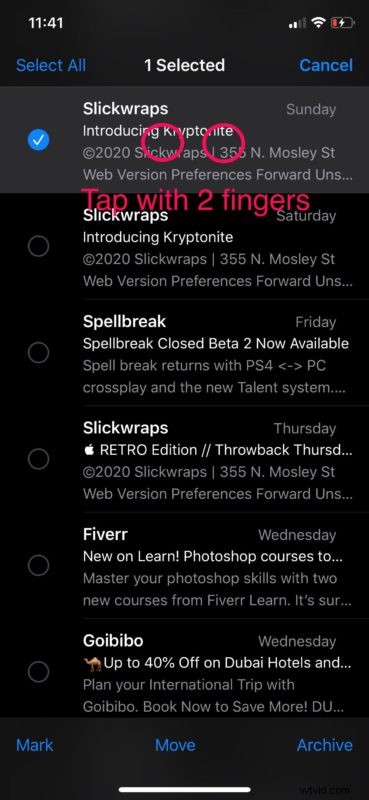
- Ora, senza muovere le dita, trascina rapidamente verso il basso sullo schermo per selezionare più volte tutte le email visualizzate. Se continui a tenere il dito sul bordo inferiore del menu, l'app Mail continuerà a scorrere e a selezionare le e-mail automaticamente.
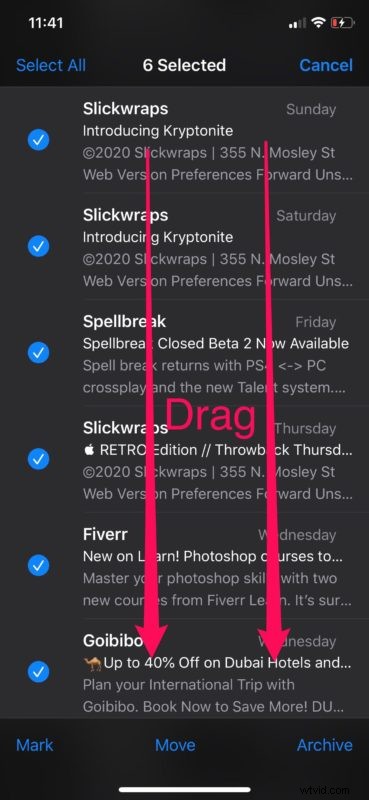
Come selezionare più messaggi con due dita tocca e trascina
L'applicazione Messaggi di serie supporta anche il nuovo gesto del tocco con due dita per la selezione multipla dei messaggi e può essere utilizzata in modo identico.
- Apri l'app predefinita "Messaggi" dalla schermata principale del tuo iPhone o iPad. Qui, tocca uno dei messaggi visualizzati con due dita.
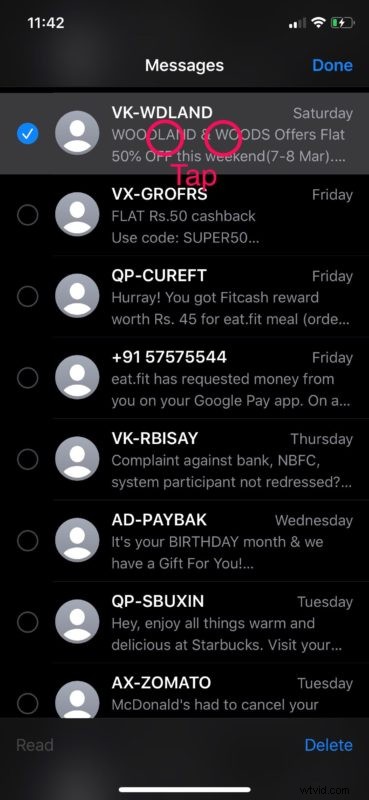
- Ora, trascina rapidamente verso il basso o verso l'alto, senza togliere le dita dallo schermo per iniziare a selezionare più messaggi in base alle tue preferenze.
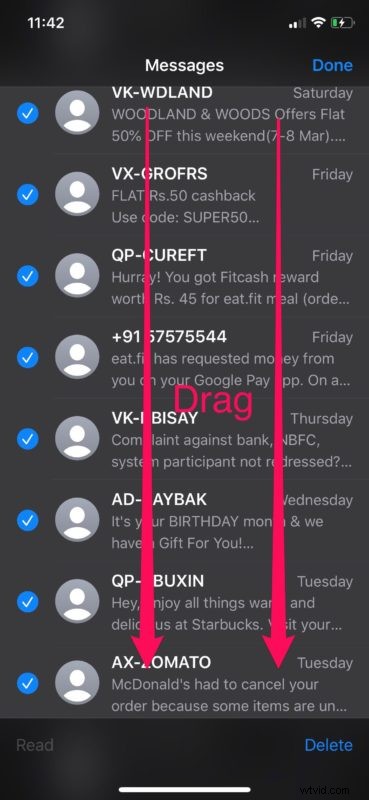
Come selezionare più note con tocca e trascina con due dita
L'utilità di questo gesto non si ferma a Posta e Messaggi, soprattutto se utilizzi regolarmente l'app Note di riserva per annotare le tue idee, attività e altre informazioni.
- Dirigiti alla cartella Note sull'app "Note" di riserva per visualizzare un elenco di tutte le note che hai creato. Qui, tocca una delle note elencate con due dita.
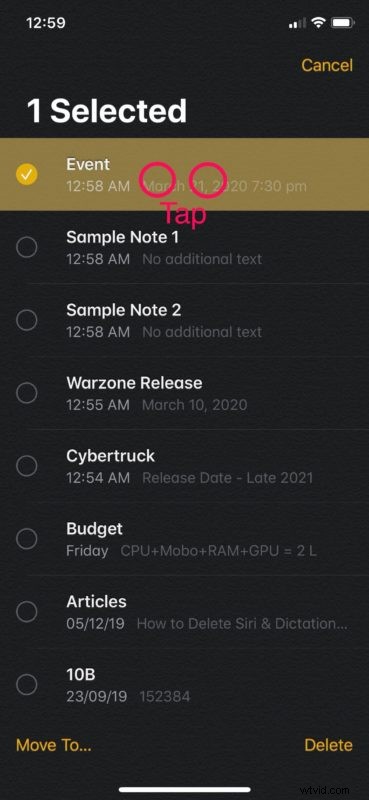
- Ora, trascina rapidamente verso il basso senza togliere le dita dallo schermo per iniziare la selezione multipla di tutte le note elencate qui.
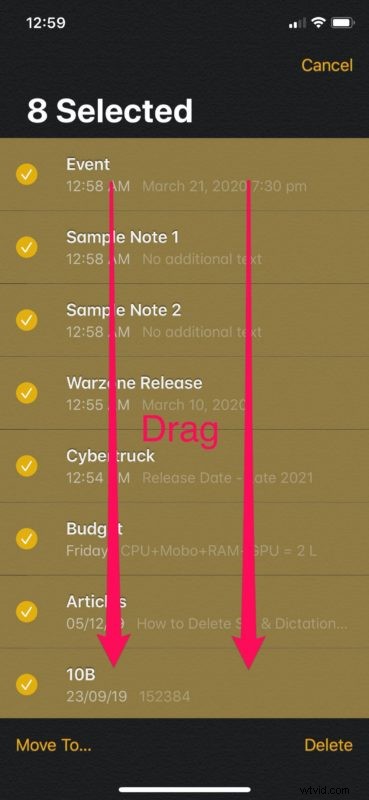
Come selezionare più file con tocca e trascina con due dita
Questa è l'ultima app stock di cui parleremo in questo articolo per dimostrare il nuovo gesto.
- Apri l'app "File" di Apple sul tuo iPhone o iPad e vai in qualsiasi directory. Ora tocca semplicemente uno qualsiasi dei file o delle cartelle visualizzati con due dita.
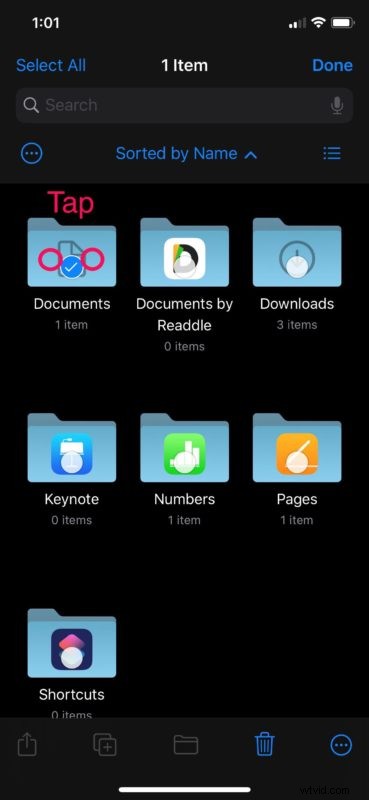
- Ora, trascina rapidamente verso il basso, a sinistra o a destra senza togliere le dita dal display per accedere al menu di selezione e selezionare facilmente più file o cartelle.
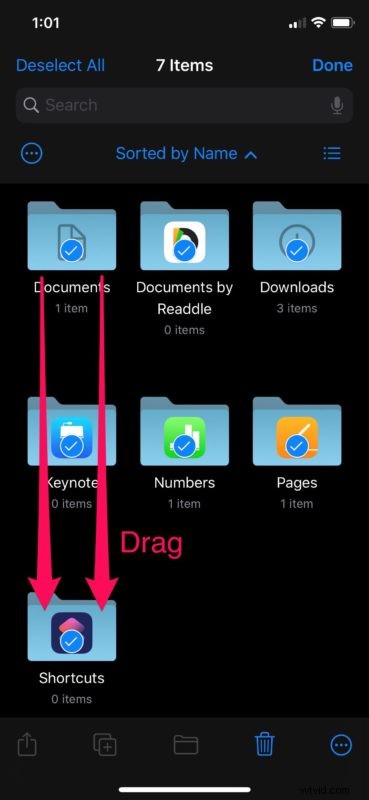
Questo è praticamente tutto quello che c'è da fare.
Prima del rilascio di iOS 13, l'accesso al menu di selezione era sempre stato una procedura in più passaggi. Grazie a questo gesto di tocco con due dita, non devi più accedere manualmente al menu di selezione nelle app supportate. Questa funzione richiede iOS 13 o versioni successive e sì, include iOS 14 e iPadOS 14.
Apple ha anche introdotto altri nuovi gesti per eseguire alcune azioni come la selezione del testo, il copia e incolla, ecc. molto più velocemente. C'è anche un gesto con tre dita che può essere utilizzato anche per annullare e ripetere.
Ci auguriamo che tu sia riuscito a selezionare facilmente gli elementi con un tocco con due dita sul tuo iPhone e iPad. Quali gesti usi di più? Hai già provato gli altri gesti, nuovi o vecchi? Facci sapere i tuoi pensieri e opinioni nella sezione commenti in basso.
